教程指南 如何轻松编辑视频中的水印文本
大多数时候,下载和录制的视频都带有水印。如果您不希望视频中出现此类水印,则必须付费。它们可以以文本或视频徽标的形式出现。也就是说,如果您处于类似情况,您一定是在寻找视频程序中的文本删除器。但是您究竟应该从哪里开始搜索呢?幸运的是,本文将概述一些出色的技术来删除 编辑水印 在视频上。通读以了解其他有价值的程序。

第 1 部分。如何编辑视频上的水印文本
Vidmore视频转换 是一个简单而有效的程序,用于去除视频中的水印。除了水印,它还可以从您的文件中删除任何不需要的徽标、文本、时间戳或其他项目。整个水印去除过程简单快捷。即使之前没有计算机经验的人也可以快速使用它。该工具使用模糊方法在不影响视频中其他元素的情况下模糊不需要的对象。
但是等等,还有更多!正如您将在本教程的下一节中看到的,您可以用您自己独特的水印替换已擦除的水印或图片徽标。你没看错。用户可以使用此程序添加和删除他们选择的水印。查看下面的教程,了解如何编辑水印文本:
如何从视频中删除水印
步骤 1. 安装并运行 Video Video Converter
要获取软件,请选择 免费下载 按钮。获取适用于您计算机操作系统的安装程序。完成后,您就可以开始使用该软件了。通过探索其功能,继续学习如何使用该应用程序。
第 2 步。加载视频以从中删除水印
选择应用程序的 工具箱 菜单。然后,在出现的窗口中,选择 视频水印去除剂 选项卡并通过单击添加要更改的视频 加 按钮。

Step 3. 添加去水印区域
要去除水印,请选择标记为 添加去水印区域.在此之后,您应该将水印删除选项放在水印上方。然后,缩放它以完全隐藏水印。

第 4 步。保留您修改的视频的最终版本
预览视频以检查水印是否消失。如果您想要调整输出,即使您对结果感到满意,请单击 输出量 标签。对视频感到满意后,单击 出口 按钮来保存它。将出现一个对话框,告诉您导出过程已完成。
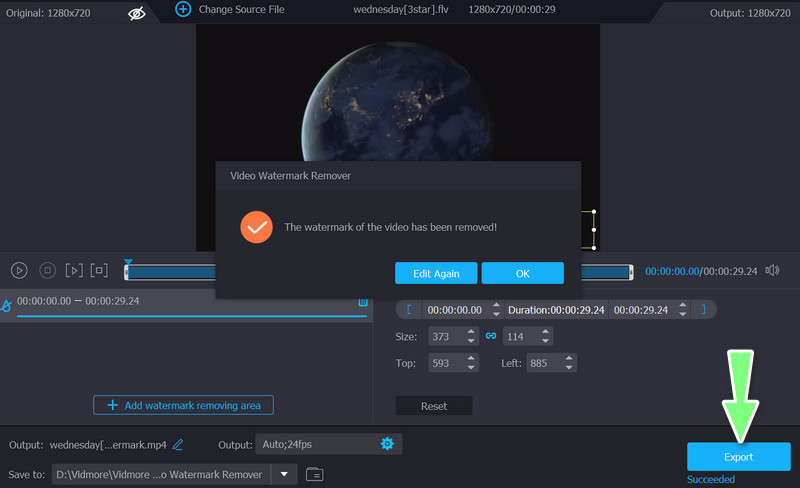
如何为视频添加水印
步骤 1。 启动 Vidmore Video Converter
获取此水印程序,进行设置,然后在您的计算机上启动它。
步骤 2. 导入视频文件
接下来,点击 新增档案 在菜单栏上加载您想要添加水印的视频,或者点击程序主界面中的大加号图标。然后,添加您的目标视频。
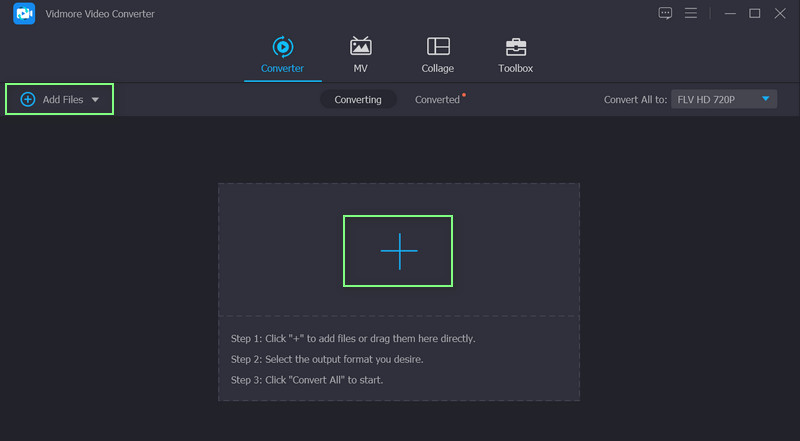
步骤 3. 为视频添加水印
要将水印应用于现有剪辑,请前往 编辑 主界面上的选项卡,然后 水印 子菜单。文本和图像都可以在这里加水印。您还可以完全控制水印设置。
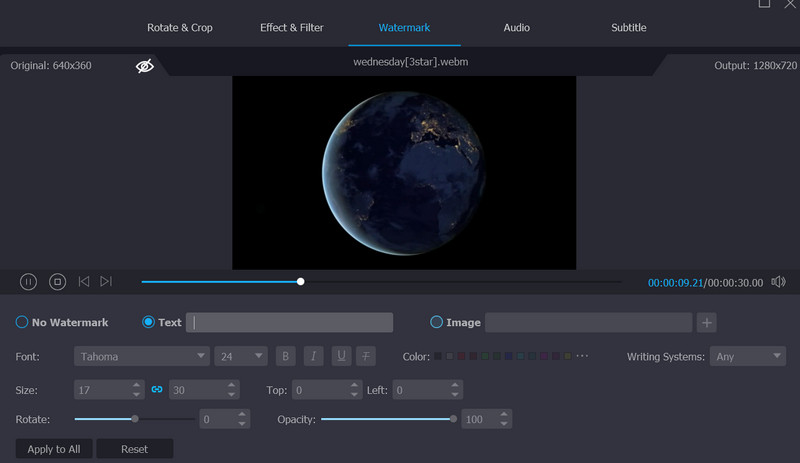
Step 4. 确认流程
为视频添加完水印后,选择 好 完成。选择要将所有视频转换成的格式,然后单击 全部转换 按钮。
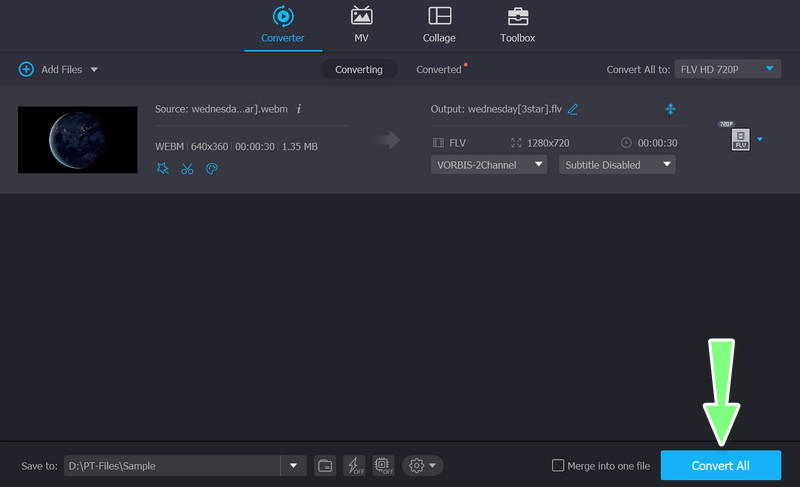
第 2 部分。如何编辑图片的水印文本
人们通常希望保留您在网上发现的精美图片。但是您不希望该图像上出现文本。因此,如果您想在图片上添加或删除水印,可以考虑使用 Photoshop。除了是可用的最强大的照片编辑器之一之外,它还拥有多项尖端技术,可以在保留图像原始清晰度和清晰度的同时从图像中删除文本。以下是在图片上编辑文本水印的步骤。
步骤1。 启动 Photoshop 并放入一些图像。点击 打开 下的选项 文件 菜单。之后,通过浏览窗口选择图像。或者,您可以将图像拖到界面中。
第2步。 使用 内容感知填充 功能以摆脱图像中的任何可见文本。选择包含要删除的文本的区域。之后,选择 套索 要么 选框工具 从屏幕左侧的菜单中。然后,用鼠标制作照片区域。
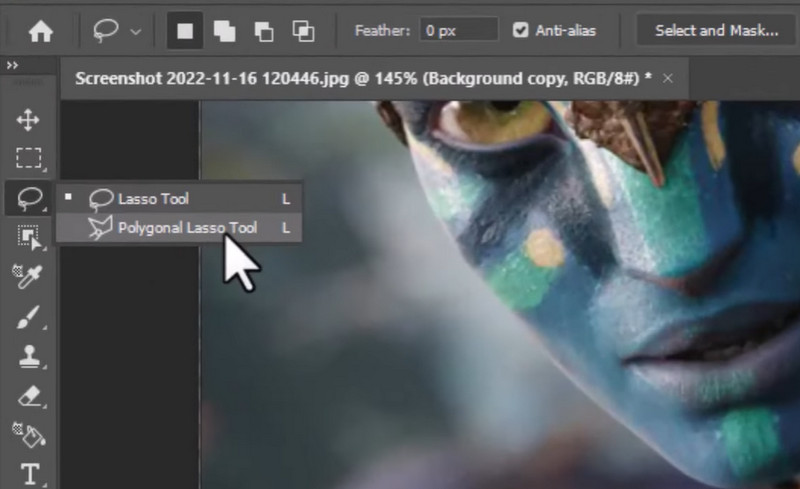
第三步 通过选择填写 编辑 > 填充 从主菜单中。选择使用 内容感知填充 选项。只要你点击 好 按钮,文本将消失。完成后,您可以保存图像。选择 出口 来自 文件 菜单。您创建的图像可以以各种尺寸和分辨率保存。
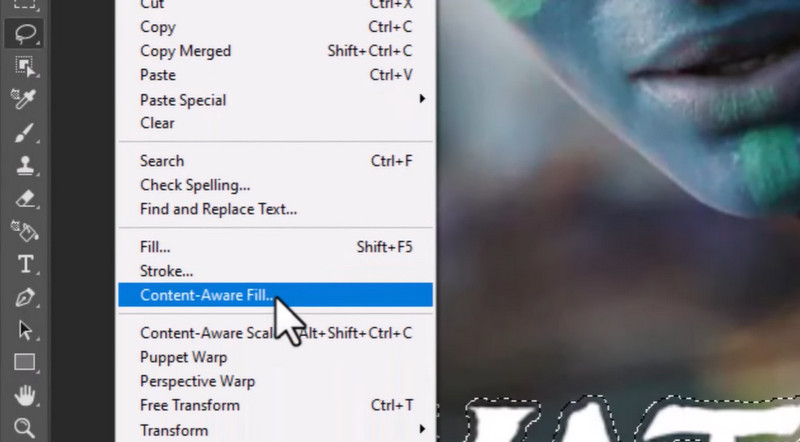
第 3 部分。有关在视频上编辑水印文本的常见问题解答
从视频中删除水印是否合法?
如果您的唯一目的是删除阻碍电影播放的大徽标,则此过程没问题。只是不要在线共享它或试图重新发布它,就好像您是所有者一样。
如何使用 iMovie 编辑视频中的水印文本?
由于 iMovie 可以裁剪,因此您可以去除水印,尤其是当徽标刚好位于角落时。
我可以从视频中删除过滤器吗?
在大多数情况下,从视频中删除过滤器需要使用最初用于应用过滤器的相同程序。
结论
上面的教程教你 如何编辑水印文字 从一个视频。当可以在视频中放置水印时,也可以将其删除。此外,还有一种从图片中编辑水印的方法。尝试每个程序,看看您更喜欢使用哪种方式来编辑水印。


